Cum se configurează modul router pe TL-WR700N
Acest ghid este valabil pentru:
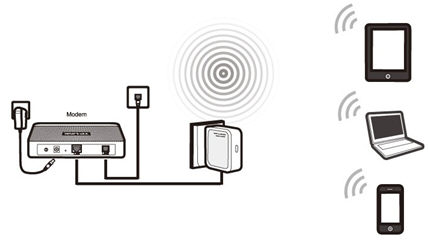
Definiție : TL-WR700N este conectat la un modem DSL sau prin cablu și funcționează ca un router wireless obișnuit.
Aplicație: Accesul la Internet de la DSL sau modemul prin cablu este disponibil pentru un utilizator, dar mai mulți utilizatori trebuie să partajeze Internetul.
Conexiune fizică
Pasul 1:
Conectați WR700N direct la portul Ethernet al computerului dvs. printr-un cablu Ethernet;
Pasul 2:
Porniți WR700N
.png)
Configurare inițială a computerului – Pentru Windows 7, Vista și XP (Pentru Mac OS X, vă rugăm să mergeți la pagina 3)
Pasul 1:
Windows 7 și Windows Vista: Accesați Start -> Panou de control -> Centru de rețea și partajare
Windows XP: Accesați Start -> Panou de control -> Conexiuni de rețea
.jpg)
Pasul 2:
Windows 7: Accesați Centrul de rețea și partajare -> Modificați setările adaptorului
Windows Vista: Accesați Centrul de rețea și partajare -> Gestionați conexiunile de rețea
Windows XP: (Mergeți la pasul următor)
.png)
Pasul 3:
Windows 7, Vista și XP: Faceți clic dreapta pe Conexiune locală -> Selectați proprietăți -> Faceți dublu clic pe Protocolul Internet Versiunea 4 (TCP/IPv4) sau Protocolul Internet (TCP/IP) pentru Windows XP.
.png)
Pasul 4:
Windows 7, Vista și XP: Selectați „ Utilizați următoarea adresă IP”:
Tastați următoarele informații:
1. Adresă IP: 192.168.0.10
2. Mască de subrețea: 255.255.255.0
Faceți clic pe OK pentru a ieși
Faceți clic din nou pe OK pentru a aplica setările.
.png) Windows 7, Vista și XP
|
Configurare inițială a computerului – pentru Mac OS X
Accesați Apple -> Preferințe de sistem -> Rețea -> Evidențiați Ethernet ->Configurare IPv4: Utilizarea DHCP cu adresa manuală
Introduceți adresa IPv4: 192.168.0.10
Faceți clic pe Aplicare
.jpg)
Accesați pagina de management
Deschideți un browser web -> Tastați 192.168.0.254 în bara de adrese -> Apăsați Enter
.jpg)
Introduceți numele de utilizator implicit: admin
Introduceți parola implicită: admin
Faceți clic pe OK
.jpg)
Rulați Configurare rapidă
Pasul 1:
Accesați Configurare rapidă- > Faceți clic pe Următorul
.jpg)
Pasul 2:
Selectați Router- > Faceți clic pe Următorul
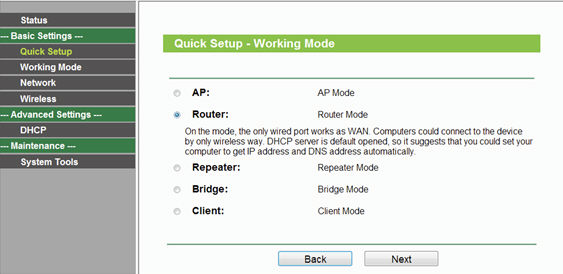
Pasul 3:
Personalizați-vă numele wireless (SSID) și parola
|
Radio wireless: Activați
SSID : (Redenumiți numele dvs. wireless)
Regiune :(Selectați locația dvs. actuală)
Canal: automat
Mod: 11bgn mixt
Lățimea canalului: automat
Opțiuni de securitate: WPA-PSK/WPA2-PSK
Parola PSK: (Creați o parolă privată)
Faceți clic pe Următorul
|

Pasul 4:
Alegeți conexiunea WAN pe care o folosește ISP-ul dvs. Pentru majoritatea ISP-urilor DSL și de cablu , aceștia folosesc IP dinamic .
Dacă nu sunteți sigur, vă rugăm să consultați serviciul pentru clienți ISP.
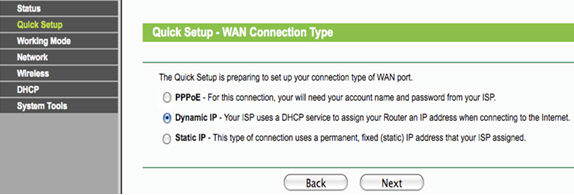
Procedurile sunt diferite în funcție de tipul de conexiune pe care îl alegeți.
1) Selectați IP dinamic și faceți clic pe Următorul;
2) Selectați PPPoE, introduceți numele de utilizator și parola furnizate de ISP și apoi faceți clic pe Următorul;
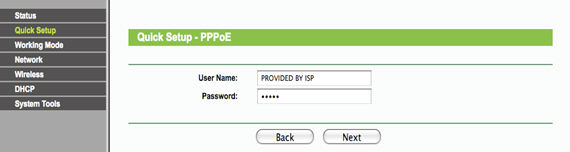
3) Selectați IP static, introduceți parametrii IP furnizați de ISP și apoi faceți clic pe Următorul;
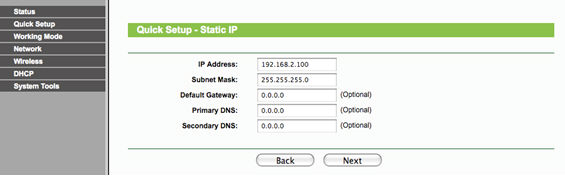
Pasul 5:
Faceți clic pe: Reporniți și așteptați până când ajunge la 100%
.jpg)
În același timp, vă rugăm să reporniți modemul.
Acum puteți conecta WR700N direct la portul Ethernet LAN din spatele modemului.
Felicitări! Vă puteți partaja internetul pe mai multe dispozitive wireless.
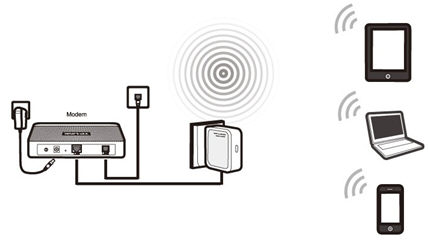
Reversie finală computer – Pentru Windows 7, Vista și XP (Pentru Mac OS X, vă rugăm să mergeți la pagina 9)
Pasul 1:
Windows 7 și Windows Vista: Accesați Start -> Panou de control -> Centru de rețea și partajare
Windows XP: Accesați Start -> Panou de control -> Conexiuni de rețea
.jpg)
Pasul 2:
Windows 7: Accesați Centrul de rețea și partajare -> Modificați setările adaptorului
Windows Vista: Accesați Centrul de rețea și partajare -> Gestionați conexiunile de rețea
Windows XP: (Mergeți la pasul următor)
.png)
Pasul 3:
Windows 7, Vista și XP: Faceți clic dreapta pe Conexiune locală - >Selectați proprietăți -> Faceți dublu clic pe Protocolul Internet Versiunea 4 (TCP/IPv4) sau Protocolul Internet (TCP/IP) pentru Windows XP.
.png)
Pasul 4:
Windows 7, Vista și XP: Selectați „ Obține automat adresa IP ” și „ Obține automat adresa serverului DNS ”
Faceți clic pe OK pentru a ieși
Faceți clic din nou pe OK pentru a aplica setările.
.png) Windows 7, Vista și XP
|
Reversie finală a computerului - Pentru Mac OS X
Accesați Apple -> Preferințe de sistem -> Rețea -> Evidențiați Ethernet ->Configurare IPv4: Utilizând DHCP
Faceți clic pe Aplicare.
.jpg)
Pentru a afla mai multe detalii despre fiecare funcție și configurație, vă rugăm să accesați Centrul de descărcare, pentru a descărca manualul produsului dumneavoastră.
A fost util acest FAQ?
Părerea ta ne ajută să îmbunătățim acest site.